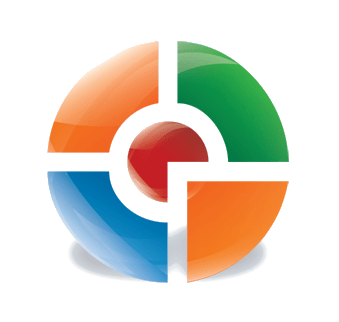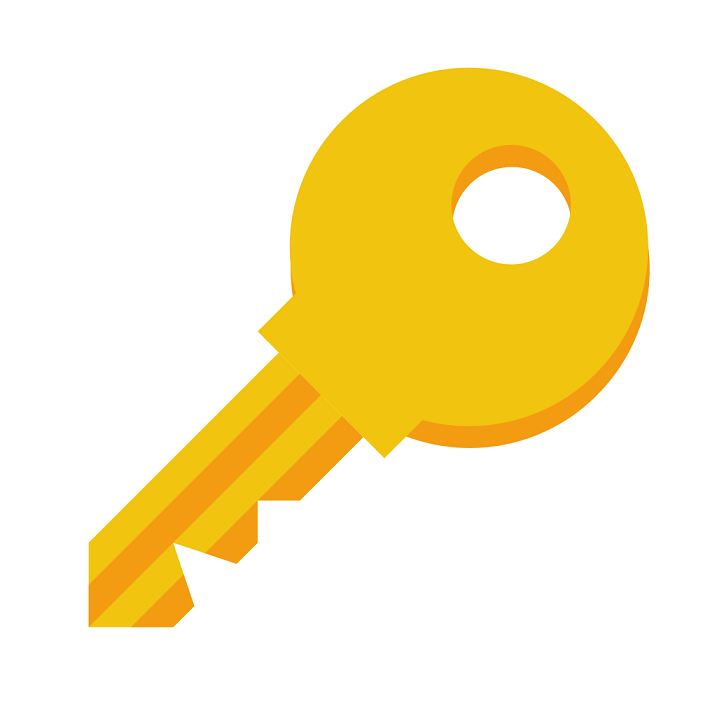Зміст
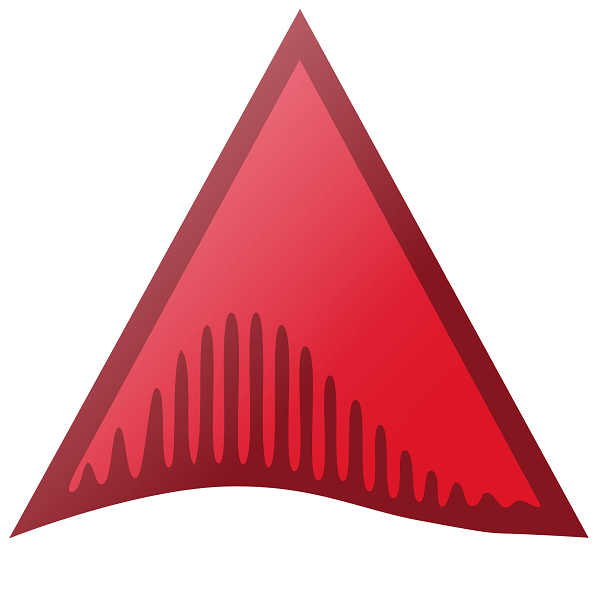
У цій статті ми розглянемо цифрову звукову робочу станцію Ardour. Її головні інструменти орієнтовані в основному на створення озвучки для відео і фільмів. Крім цього тут здійснюється зведення, мікшування і виконуються інші операції зі звуковими доріжками. Давайте приступимо до докладного огляду даної програми.
Налаштування моніторингу
Перший запуск Ardour супроводжується відкриттям певних налаштувань, які бажано виконати перед початком роботи. В першу чергу налаштовується моніторинг. У вікні вибирається один із способів прослуховування записуваного сигналу, можна вибрати для відтворення вбудовані засоби Програми або зовнішній мікшер, тоді софт не братиме участь в моніторингу.
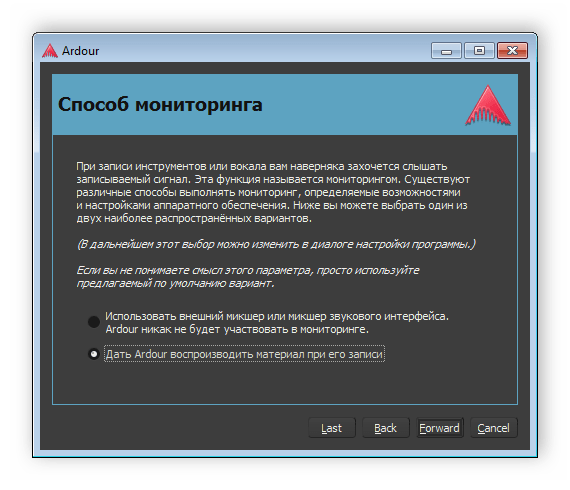
Далі Ardour дозволяє вказати секцію моніторингу. Тут також присутні два варіанти - використання майстра-шини безпосередньо або створення додаткової шини. Якщо ви поки не можете визначитися з вибором, то залиште параметр за замовчуванням, в подальшому він може змінюватися в Налаштуваннях.
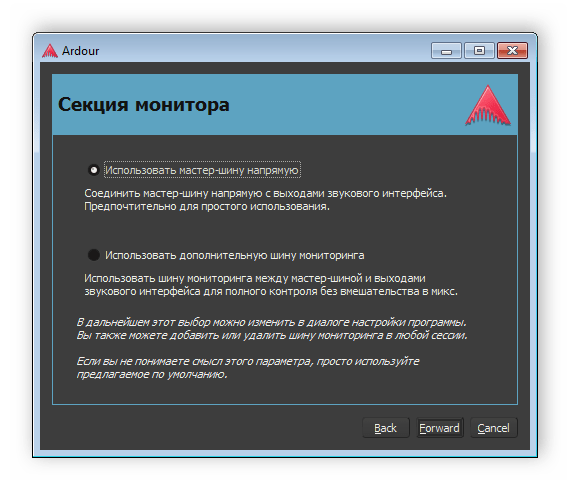
Робота з сесіями
Кожен проект створюється в окремій папці, куди будуть поміщатися відео - і аудіофайли, а також зберігатися додаткові документи. У спеціальному вікні з сесіями є кілька заготовлених шаблонів з попередніми налаштуваннями для просунутої роботи, запису звуку або живого звуку. Досить вибрати щось одне і створити нову папку з проектом.
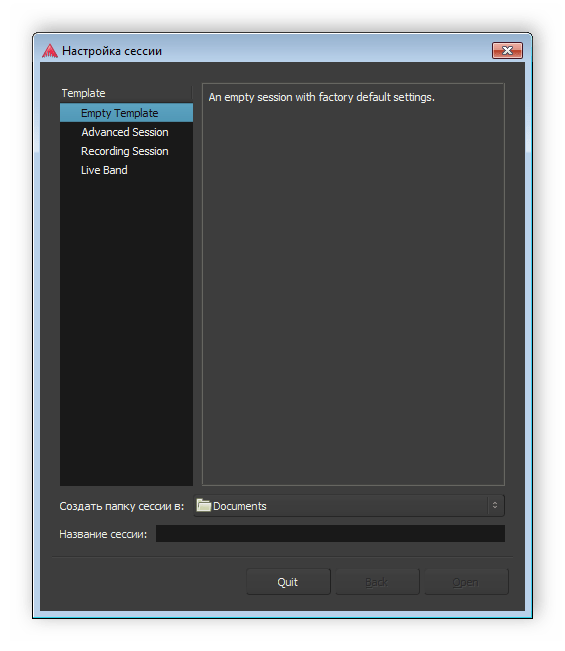
Можливості налаштування MIDI та звуку
Ardour надає користувачам широкі можливості попереднього налаштування підключених інструментів, пристроїв відтворення та запису. Крім цього тут присутня функція калібрування аудіо, що дозволить оптимізувати звучання. Виберіть необхідні настройки або залиште все за замовчуванням, після чого відбудеться створення нової сесії.
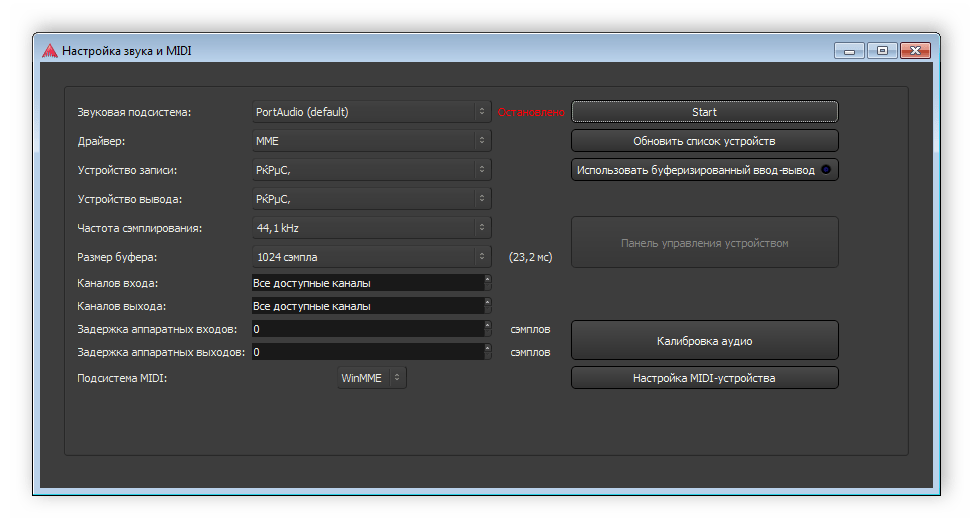
Багатодоріжковий редактор
Редактор тут реалізований трохи за іншим принципом, ніж в більшості цифрових звукових робочих станціях. У даній програмі в самому верху відображаються рядки з маркерами, розмірами і маркерами позицій, діапазони петлею і номера тактів, а також в цю область додаються відеозаписи. Трохи нижче розташовуються окремо створені доріжки. Там присутня мінімальна кількість налаштувань і інструментів з управління.
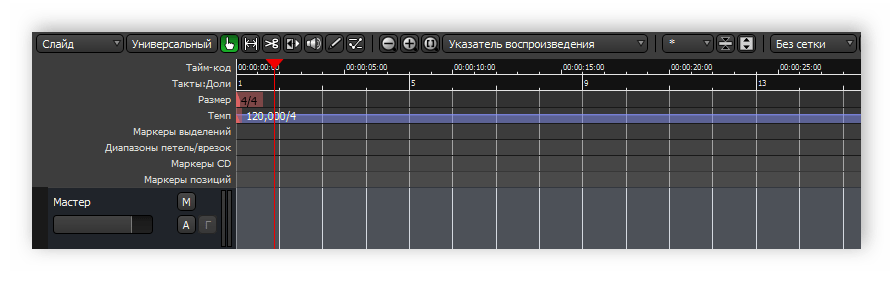
Додавання доріжок та плагінів
Основні дії в Ardour проводяться з використанням доріжок, шин і додаткових плагінів. Кожному виду звукових сигналів виділяється своя окрема доріжка з певними настройками і функціями. Тому кожному окремому інструменту або вокалу потрібно привласнювати певний тип доріжки. Крім цього тут і проводиться їх додаткова конфігурація.
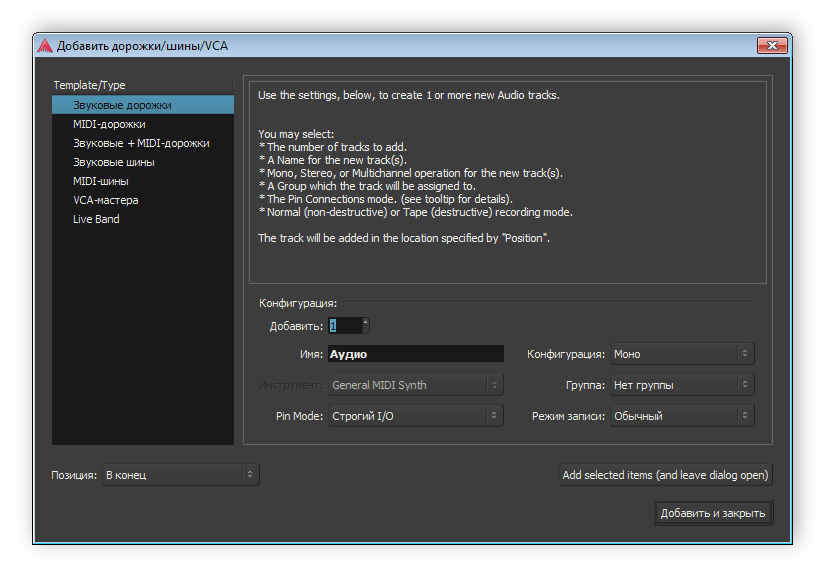
Якщо ви використовуєте безліч схожих доріжок, то правильніше буде їх сортувати в групи. Дана дія виконується в спеціальному вікні, де є кілька параметрів розподілу. Вам знадобиться поставити необхідні галочки, встановити колір і дати назву групи, після чого вона буде переміщена в редактор.
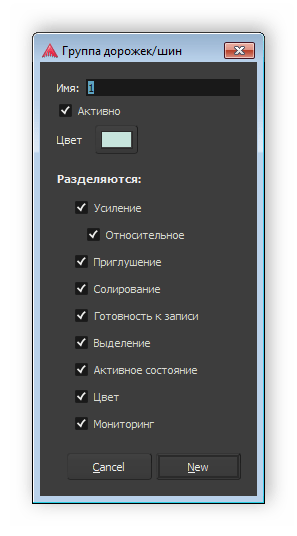
Інструменти управління
Як і у всіх звукових робочих станціях в даній програмі є панель управління. Тут присутні основні інструменти відтворення і запису. Крім цього можна вибрати кілька типів запису, встановити автоповернення, змінити темп доріжки, частини такту.

Управління доріжкою
Крім стандартних наборів налаштувань є динамічне управління доріжкою, регулювання гучності, балансу звуку, додавання ефектів або повна деактивація. Ще хочеться відзначити можливість додати коментар до доріжці, це допоможе нічого не забути або залишити підказку для інших користувачів даної сесії.

Імпорт відеозаписів
Ardour позиціонує себе як програма для озвучування відеороликів. Тому вона дозволяє імпортувати в сесію необхідний ролик, виставити його конфігурацію, після чого виробиться перекодування і додавання відео в редактор. Зверніть увагу, що можна відразу вирізати звук, щоб потім не приглушати його за допомогою регулювання гучності.
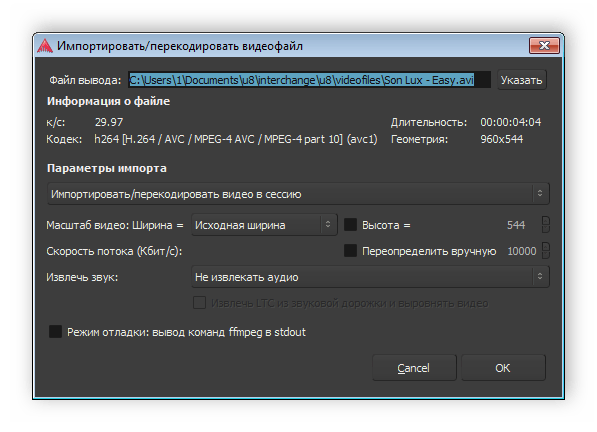
У редакторі з'явиться окрема доріжка з відео, автоматично застосуються маркери позицій, а якщо є звук, то відобразиться інформація про темп. Користувачеві залишиться тільки запустити ролик і зайнятися озвученням.
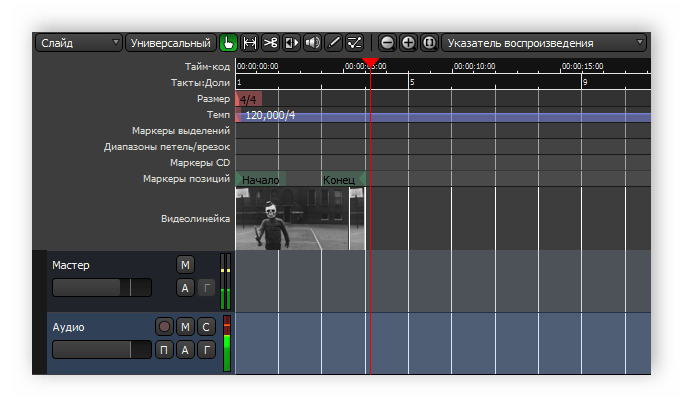
Гідності
- Присутня російська мова;
- Велика кількість налаштувань;
- Зручний багатородожковий редактор;
- Присутні всі необхідні інструменти та функції.
Недоліки
- Програма поширюється платно;
- Деяка інформація не переведена на російську.
У цій статті ми детально розглянули просту цифрову звукову робочу станцію Ardour. Підводячи підсумки, хочеться відзначити, що дана програма є хорошим рішенням для тих, хто планує організовувати живі виступи, займатися зведенням, мікшуванням звуку або озвучуванням відеороликів.
Завантажити пробну версію Ardour
Завантажити останню версію програми з офіційного сайту